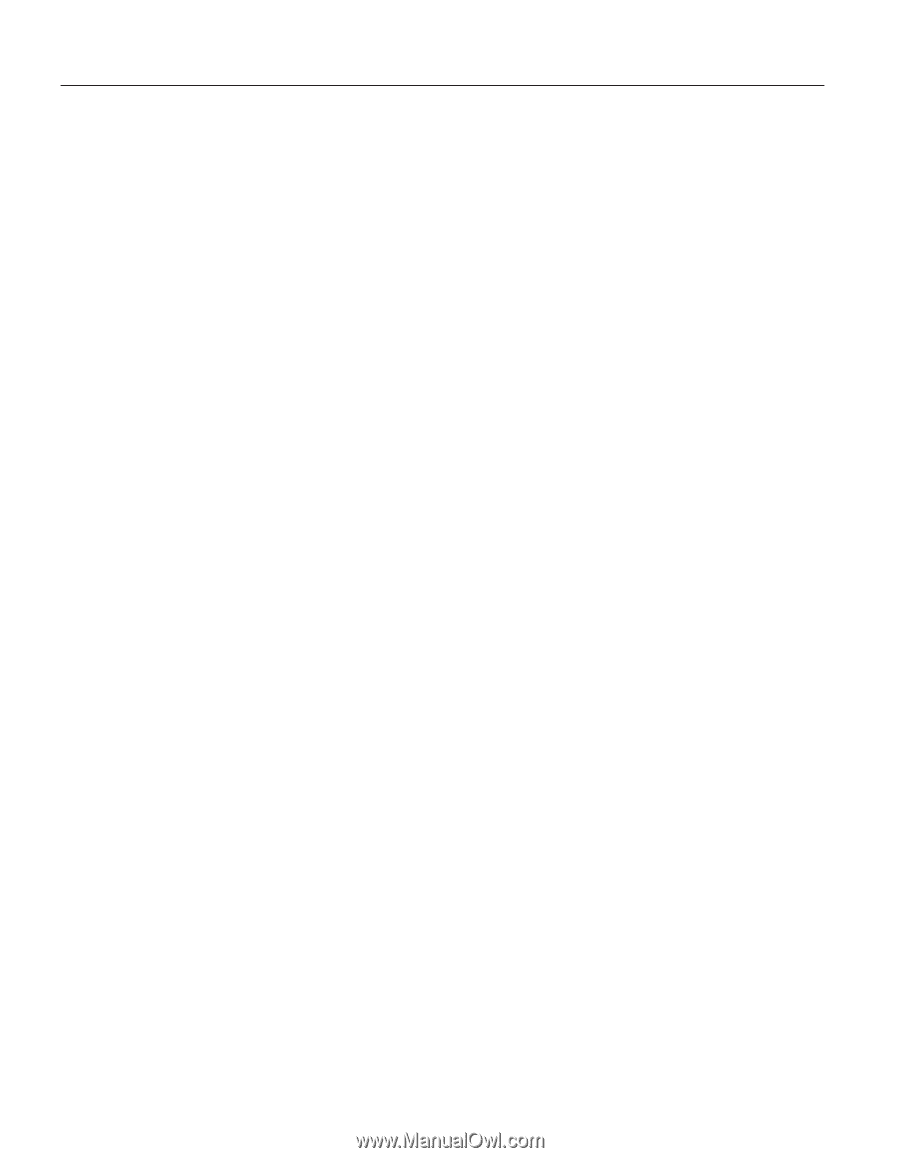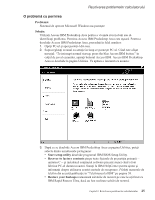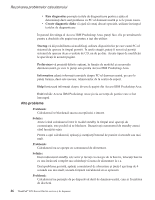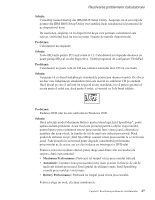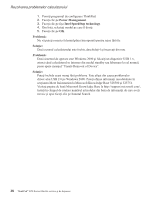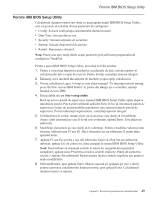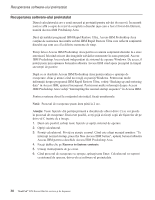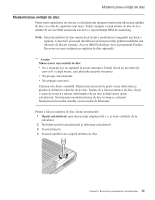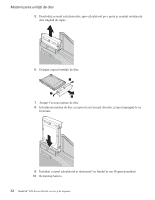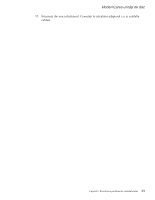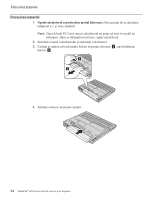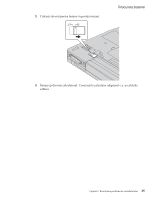Lenovo ThinkPad R50p Romanian - Service and troubleshooting guide for ThinkPad - Page 40
Recuperarea, software-ului, preinstalat
 |
View all Lenovo ThinkPad R50p manuals
Add to My Manuals
Save this manual to your list of manuals |
Page 40 highlights
Recuperarea software-ului preinstalat Recuperarea software-ului preinstalat Discul calculatorului are o zonă ascunsă şi protejată pentru salvări de rezervă. În această zonă se află o copie de rezervă completă a discului (aşa cum a fost el livrat din fabrică), numită Access IBM Predesktop Area. Dacă aţi instalat programul IBM Rapid Restore Ultra, Access IBM Predesktop Area conţine de asemenea mai multe salvări IBM Rapid Restore Ultra care reflectă conţinutul discului aşa cum era el la diferite momente de timp. Puteţi folosi Access IBM Predesktop Area pentru a restaura conţinutul discului la o stare anterioară folosind oricare din imaginile salvărilor memorate în zona protejată. Access IBM Predesktop Area rulează independent de sistemul de operare Windows. De aceea, îl puteţi porni prin apăsarea butonului albastru Access IBM când apare promptul în timpul secvenţei de pornire. După ce se deschide Access IBM Predesktop Area puteţi realiza o operaţie de recuperare, chiar şi atunci când nu reuşiţi să porniţi Windows. Pentru mai multe informaţii despre programul IBM Rapid Restore Ultra, vedeţi "Backing up and restoring data" în Access IBM, ajutorul încorporat. Pentru mai multe informaţii despre Access IBM Predesktop Area vedeţi "Interrupting the normal startup sequence" în Access IBM. Pentru a restaura discul la conţinutul său iniţial, faceţi următoarele: Notă: Procesul de recuperare poate dura până la 2 ore. Atenţie: Toate fişierele din partiţia primară a discului (de obicei drive C) se vor pierde în procesul de recuperare. Dacă este posibil, aveţi grijă să faceţi copii ale fişierelor de pe drive-ul C înainte de a începe. 1. Dacă este posibil, salvaţi toate fişierele şi opriţi sistemul de operare. 2. Opriţi calculatorul. 3. Porniţi calculatorul. Priviţi cu atenţie ecranul. Când este afişat mesajul următor: ″To interrupt normal startup, press the blue Access IBM button″, apăsaţi butonul albastru Access IBM pentru a deschide Access IBM Predesktop Area. 4. Faceţi dublu clic pe Recover to factory contents. 5. Urmaţi instrucţiunile de pe ecran. 6. Când procesul de recuperare se opreşte, apăsaţi tasta Enter. Calculatorul va reporni cu sistemul de operare, driver-ele şi software-ul preinstalate. 30 ThinkPad® R50 Series Ghid de service şi de depanare